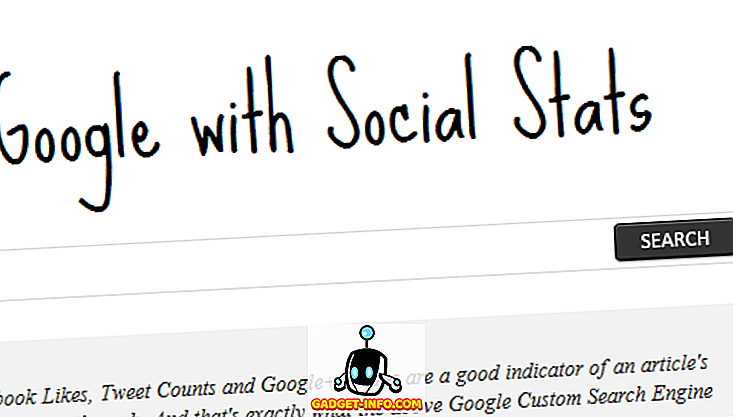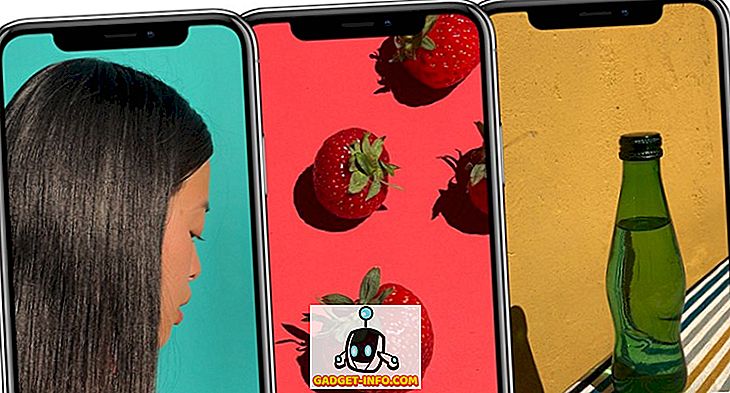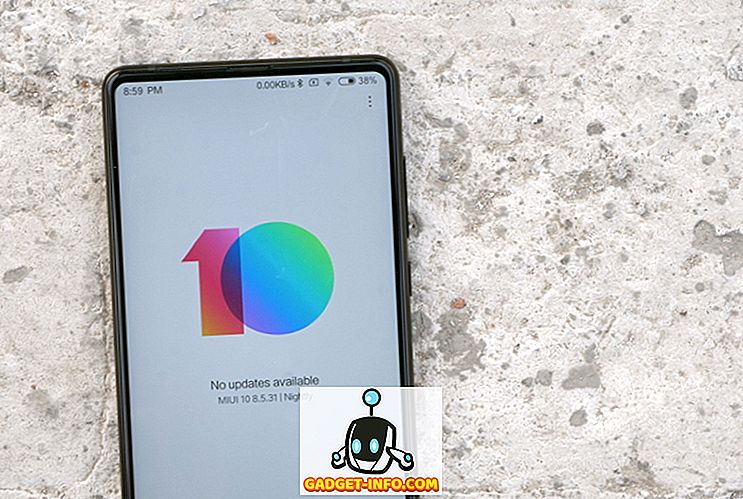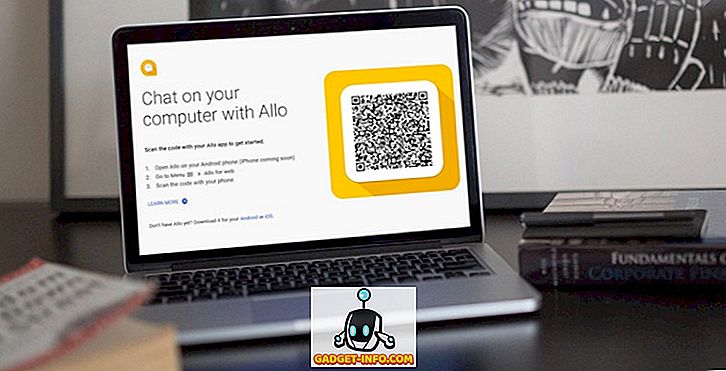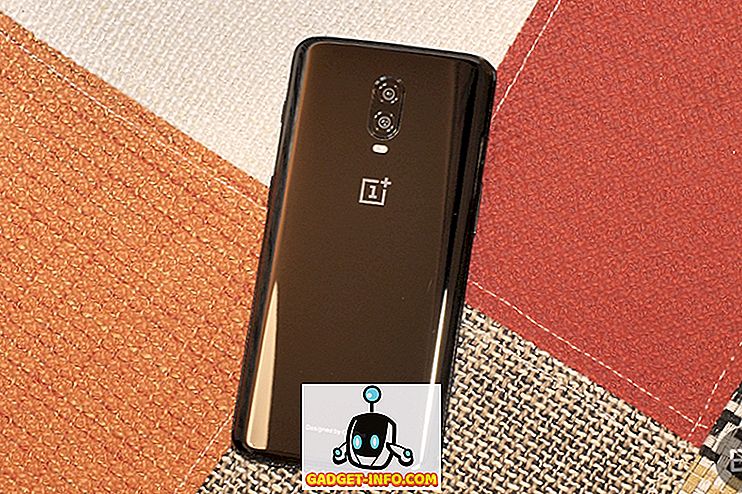Piratstvo je velika briga za ljude koji danas stvaraju sadržaj na webu. Sada kreatori moraju platiti jednaku pozornost kako bi zaštitili svoj rad od dobivanja pirata, onako kako troše na stvaranje samog rada. To je stvarno frustrirajuće jer je to potpuno gubljenje vremena koje se može produktivnije iskoristiti u stvaranju novih sadržaja. Međutim, piratstvo je nešto što nitko od nas ne može uzeti olako i treba provesti neko vrijeme kako bi osigurao barem jedan sloj zaštite za naš rad.
Jedna od najjednostavnijih stvari koje se mogu piratizirati na internetu su fotografije. To boli vidjeti sliku, koju ste snimili i uredili ponekad satima da biste dobili savršen profil boja, koji netko drugi koristi bez da vam daje kredite. Zato su vodeni žigovi toliko važni, jer dodaju sloj sigurnosti vašim fotografijama, ne dopuštajući nikome da ih koristi bez vašeg pristanka. Ali dodavanje vodenog žiga vašim slikama pojedinačno je vrlo dugotrajno i nije izvedivo. Srećom, na Macu postoji mnogo aplikacija treće strane koje vam omogućuju skupljanje fotografija vodenog žiga:
Batch vodeni žig fotografije na Mac
Iako postoji nekoliko aplikacija koje vam omogućuju da snimite fotografije vodenog žiga na Macu, moja omiljena je PhotoBulk ($ 9.99). PhotoBulk olakšava dodavanje tekstualnog ili slikovnog vodenog žiga na fotografije. Najbolji dio o korištenju PhotoBulka je da nakon što stvorite prilagođeni vodeni žig, možete ga spremiti kao unaprijed postavljene, a zatim primjenom vodenih žigova postati samo jedan korak. Pa, da vidimo kako koristiti PhotoBulk, hoćemo li?
- Prvi i očiti korak je preuzimanje i instaliranje aplikacije na Mac računalu.
2. Nakon što je aplikacija instalirana na vašem uređaju, pokrenite aplikaciju i kliknite gumb plus da biste dodali fotografije na koje želite staviti vodeni žig.

3. Kao što možete vidjeti, na lijevoj strani aplikacije dobivamo više opcija kao što su vodeni žig, promjena veličine, optimizacija i tako dalje.

4. Budući da se danas fokusiramo na vodene žigove naših fotografija, kliknite na okvir pored vodenog žiga . Ovdje možete odabrati vrstu vodenog žiga koji želite dodati klikom na padajući izbornik označen na slici.

5. Za potrebe ovog članka koristit ćemo vodeni žig slike. Na padajućem izborniku odaberite Image (Slika), a zatim kliknite gumb Browse (Pregledaj) da biste odabrali sliku vodenog žiga.

6. Sada, samo podesite mjesto, veličinu i neprozirnost vodenog žiga i dodirnite gumb "Start" . Kada kliknete gumb Start, aplikacija će od vas tražiti da odaberete mjesto na kojem želite spremiti fotografiju. Odaberite mjesto i zatim spremite fotografije.

7. Nakon što aplikacija obrađuje sve slike, dobit ćete opciju spremanja vaše postavke u slučaju da želite ponovno koristiti iste postavke u budućnosti. Kliknite na gumb "Spremi unaprijed" kako biste to učinili.

8. Ispod su originalne i vodene slike za vašu usporedbu. Možete vidjeti da se kvaliteta izvornih fotografija ni na koji način ne smanjuje. Jedina promjena je primjena vodenog žiga na fotografijama.






Vodeni žig vaše slike kako bi ih zaštitili od piratstva
Kao što možete vidjeti, vrlo je lako primijeniti vodene žigove na fotografije pomoću aplikacije PhotoBulk. Nakon što spremite unaprijed postavljene postavke, samo će biti pitanje sekundi za primjenu vodenih žigova na fotografije. Za mene, to je obavezno za svakoga tko radi s fotografijama. Postoje druge aplikacije vani, kao što su Photomarks, BatchPhoto i iWatermarkPro, međutim, PhotoBulk je daleko najljepši i najlakši za korištenje od svih njih.